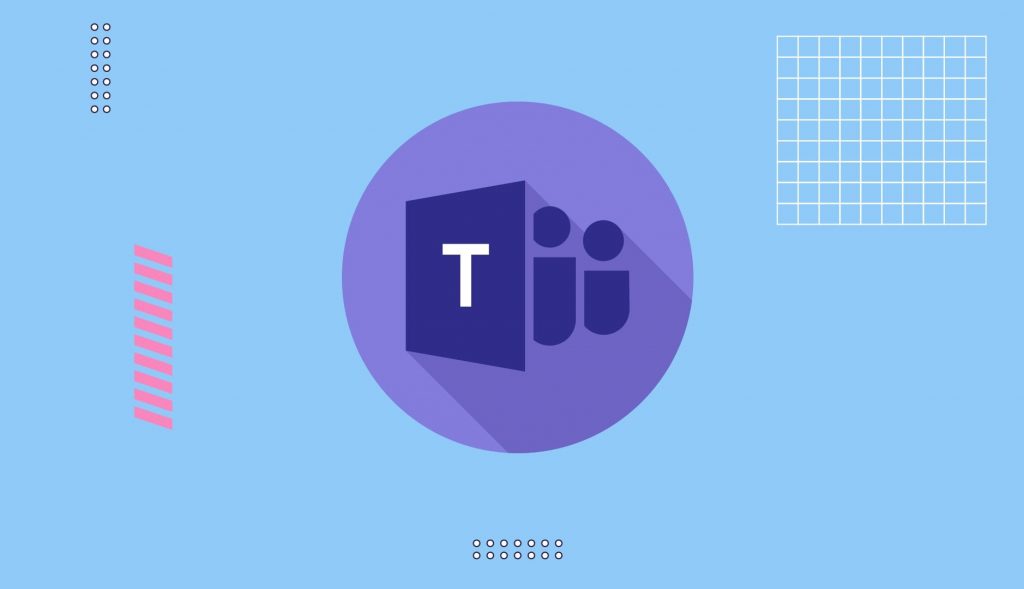外部访问External access,是整个外部域中的 Teams 用户在 Teams中查找、呼叫、聊天和设置会议的一种方式。您还可以使用外部访问与仍在使用 Skype for Business 和 Skype 的其他组织的人员进行通信,你也可以通过它来连接另外一个组织的 Teams的人员,和他们直接进行通信。
为组织配置外部访问包括:
- 允许所有外部域:和外部联系没有任何限制,这是 Teams 中的默认设置,它允许组织中的人员在任何域中与组织外部的人员查找、呼叫、聊天和设置会议。 在这种情况下,您的用户可以与运行 Teams 或 Skype for Business 的所有外部域进行通信,或者允许所有外部域或已将您的域添加到其允许域列表中。
- 仅允许特定的外部域:白名单的设置,通过将域添加到允许域列表,您可以将外部访问限制为仅允许的域。一旦您设置了允许域的列表,所有其他域都将被阻止。
- 阻止特定域 – 黑名单的设置,通过将域添加到 阻止域列表,您可以与除已阻止的域之外的所有外部域通信。
- 阻止所有外部域 -相当于关闭和外部组织进行通信, 阻止组织中的人员在任何域中查找、呼叫、聊天和与组织外部的人员召开会议。
配置外部访问
- 在左侧导航窗格中,转至用户 > 外部访问。
- 在选择您的用户有权访问的域部分下,根据业务需要配置设置。 允许特定域:
- 选择仅允许特定的外部域。
- 选择允许域。
- 在域框中,键入要允许的域,然后选择完成。
- 如果要允许另一个域,请选择添加域。
- 要阻止特定域:
- 选择仅阻止特定外部域。
- 选择阻止域。
- 在域框中,键入要允许的域,然后选择完成。
- 如果要阻止另一个域,请选择添加域。
- 打开允许我组织中的用户进行通信 如果要允许组织中的 Teams 用户与 Skype 用户聊天和呼叫,请使用 Skype 用户设置。选择保存。
确保其他 Teams 组织中的管理员完成这些相同的步骤。 例如,在他们允许的域列表中,如果他们的管理员限制可以与其用户通信的组织,则他们的管理员需要为您的企业输入域。
配置完成后,您可以使用外部用户的电子邮件地址与外部用户聊天并将其添加为联系人。 您可以通过 Teams 聊天向外部用户发送聊天消息并获得响应来验证联合是否正常工作。
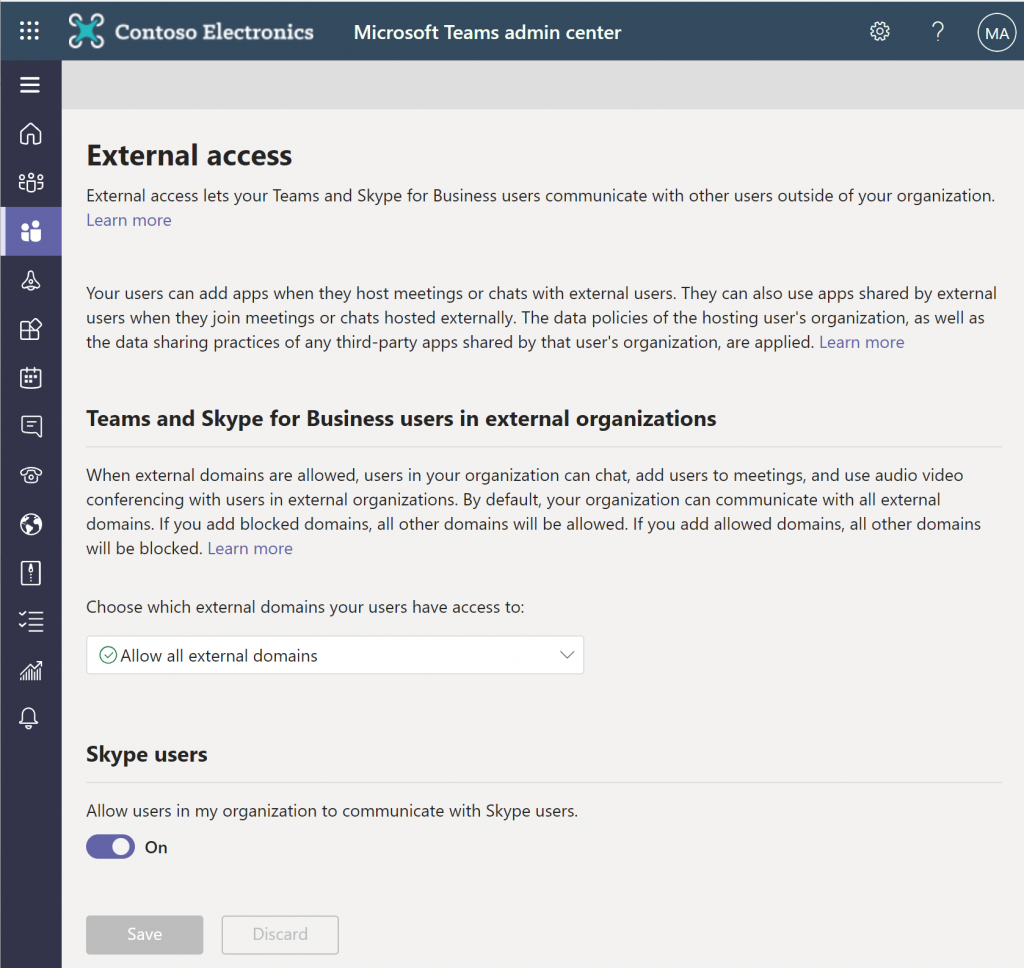
有些同学会疑问,外部用户和来宾的区别,具体可以看这个